「B’s 動画レコーダー 8」の新機能は?バージョンアップしてみた!

web動画を簡単に保存するソフトの
「B’s 動画レコーダー」のシリーズを
5、6、7と持っていたのですが、
「B’s 動画レコーダー 8」に
バージョンアップしてみました。
プロ版とどちらがよいか悩んだのですが、
今回は、通常版にしました。
DVDを作成したい方は、プロ版の方が
よいかもしれませんね。
プロ版「動画の見た目はそのままに、容量を圧縮する」機能が
気になったのですが、どうなんでしょうね。
アップグレードもできるので、
プロ版にするか悩み中です。
※後日、プロ版を購入しました。
「B’s 動画レコーダー 10」が発売されましたね。
「B’s 動画レコーダー 7」の機能については、
こちらに記事を書きました。
Contents
「B’s 動画レコーダー 10」をセールでお得に購入できる方法
よくセールをしています。
できればセール価格で購入したいですよね。
「お気に入り」をクリックすると、
メールでお知らせしてくれますよ!!
「B’s 動画レコーダー」バージョンアップサービス
既に「B’s 動画レコーダー」を持っている方でしたら、
バージョンアップサービスが使えますよ。
私がバージョンアップした時は、
セール時だったので、少しお安くバージョンアップできました。
セール時を狙いたいですね。
アップグレード
お持ちの製品⼀覧の中の「B’s 動画レコーダー」をクリック
「アップグレード」をクリック
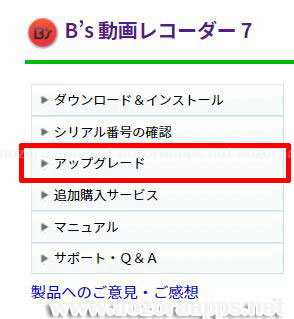
「詳細」をクリック
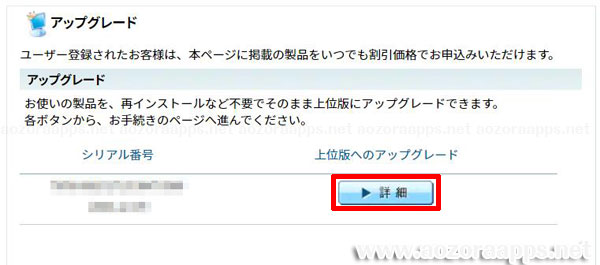
「B’s 動画レコーダー」アップグレードサービス
最新版 Ver.8のご利用は、再インストール等の手間が不要な、バージョンアップサービスが便利です。
本ページでのみ、最新版へのバージョンアップができます。
なお、最新版Ver.8は、Windows11に対応しています。
通常プランとバリュープランの違いについて(上位 プロ版)
バリュープランは、上位のプロ版のみ選べる特別プランです。バリュープランの期間中、
今後の「B’s動画レコーダー」シリーズのバージョンアップが常に最安で、自動的に適用されるお得なプランです。
また、解約はいつでも可能です。
通常版かプロ版
プロ版であれば、
バリュープラン、通常プランを選びます。
選択します。
「次に進む」をクリック
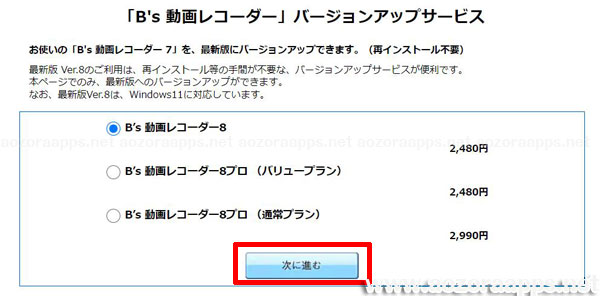
注文
注文します。
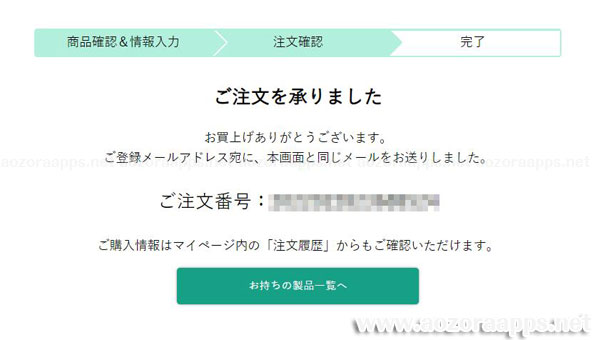
バージョンアップサービスのご利用方法
上記より、「次に進む」ボタンから購入手続きを行なってください。
購入手続きを完了したら、今ご利用中の「B’s動画レコーダー」を起動してください。
画面の指示に従うだけで、シリアル番号を入力せずに、最新版の「B’s動画レコーダー」になります。
「B’s 動画レコーダー」の起動
バージョンアップ
最新版「B’S動画レコーダー8」を利用できます。
下のボタンをクリックして、プログラムを更新してください。
「バージョンアップする」をクリック
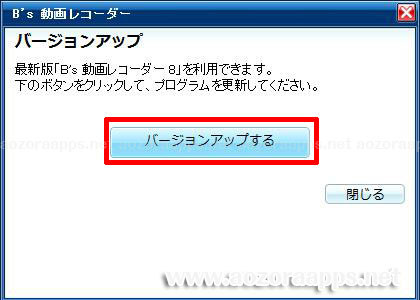
アップデータのダウンロードか完了しました。

B’S動画レコーダー8のインストール
B’S動画レコーダー8のImstallShield Wizardへようこそ
「次へ」をクリック
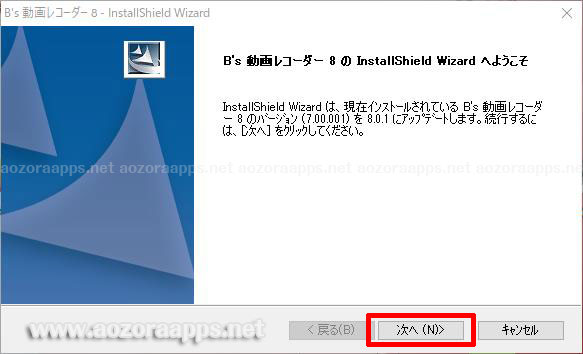
アップデートの完了
アップデートが完了しました。
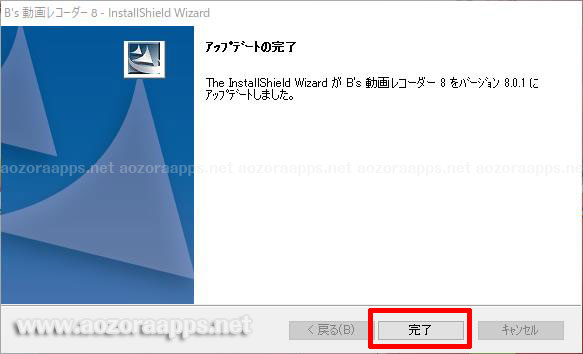
「B’s 動画レコーダー 8」の新機能は?
ファイルを開かず中身を確認
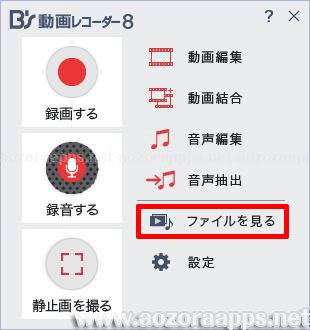
「ファイルを見る」をクリックすると
ファイル一覧が表示されます。
動画のサムネイルの上にマウスのカーソルを持ってくると
動画が再生されます。
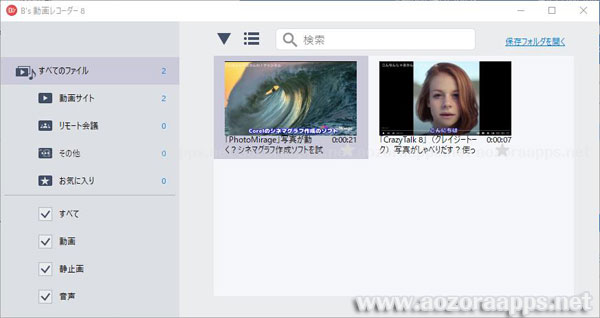
ファイルを開かずに動画の中身を見られるので、
確認するのが楽になりましたね。
その再生が倍速なので、うれしいですよね。
ファイルの整理が楽になる?
動画の一覧画面からファイル名の変更ができます。
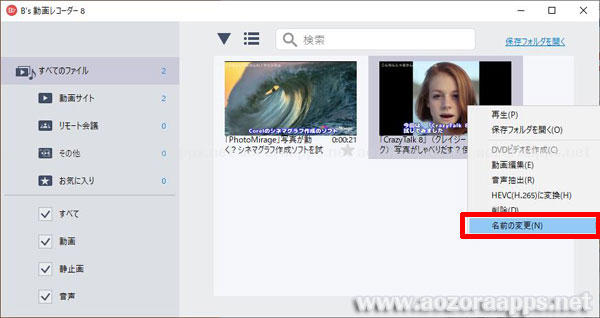
エクスプローラーを開かなくても良いので
そういった機能は歓迎ですよね。
ファイルの検索もできますね。
たくさん動画があると探しやすくなりますね。
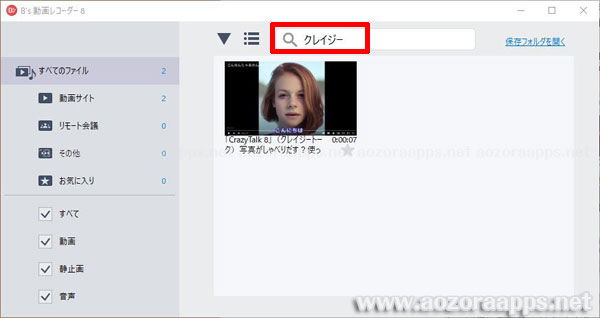
自動でファイルをカテゴリ分け
録画したファイルを、ファイル名によって
1.動画サイト、 2.リモート会議 、3.その他
3種類に自動的に分類してくれます。
私も試してみました。
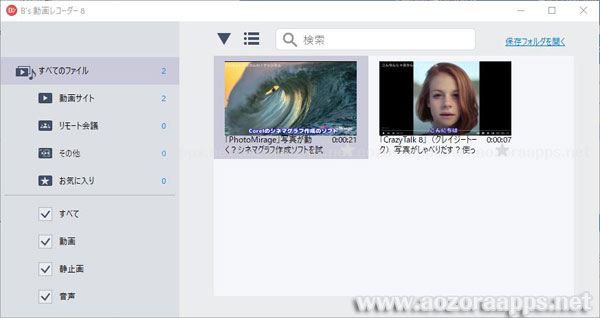
Youtubeの動画は、動画サイトになりましたね。
H.265/HEVC形式の動画出力
設定画面の録画タブで
「H.265/HEVCで録画する」にチェックすると
その形式で録画できます。
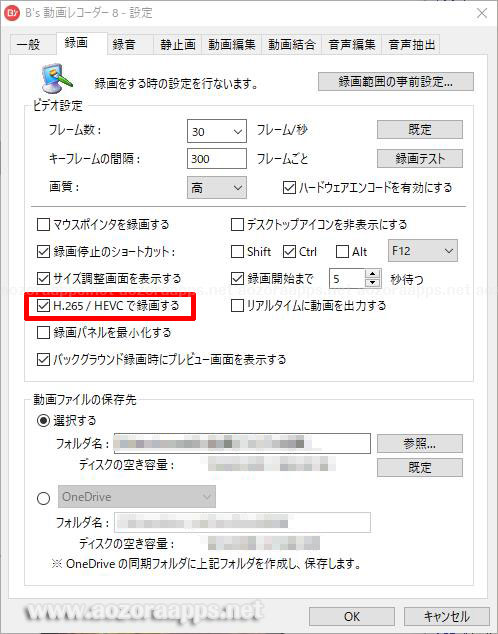
また、録画後に変換できます。
ファイル一覧で変換したい動画を右クリック
「HEVC(H.265)に変換」をクリックしたら
動画変換できますよ。
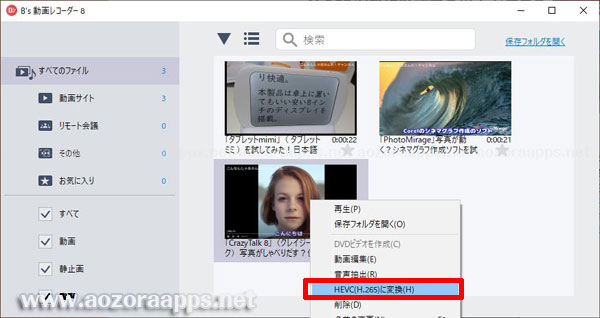


私の環境では、なぜかHEVC(H.265)に変換した方が
ファイルサイズが若干大きくなりました。
ちょっと不思議です……
音量レベルの調節
音量レベルが調節できます。
「動画編集」をクリック
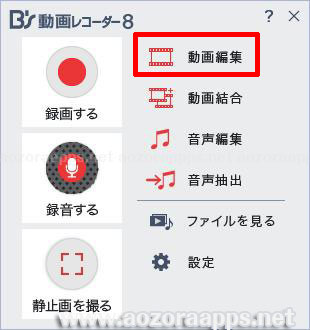
編集したい動画を選択します。
スピーカーのマークをクリックすると
音量レベルを変更できます。
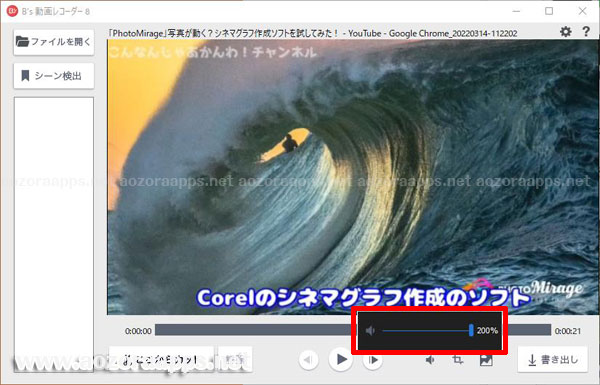
動画の画面トリミング
トリミングの箇所をクリック
範囲指定ができます。
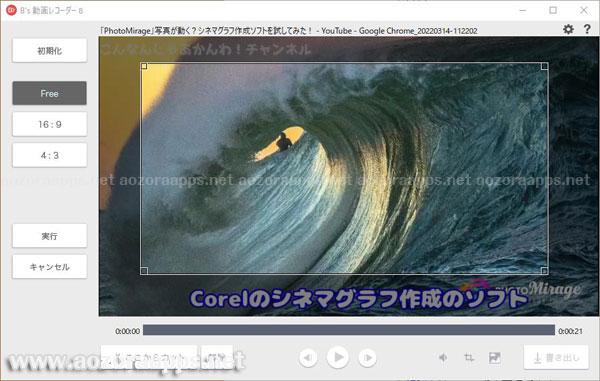
簡単ですね。
ロゴとか字幕とか見えないようにできますね。
録音時にタイトルを自動取得
録音は以前からできましたが、
タイトルを自動取得してくれるのは、
うれしい機能ですよね。
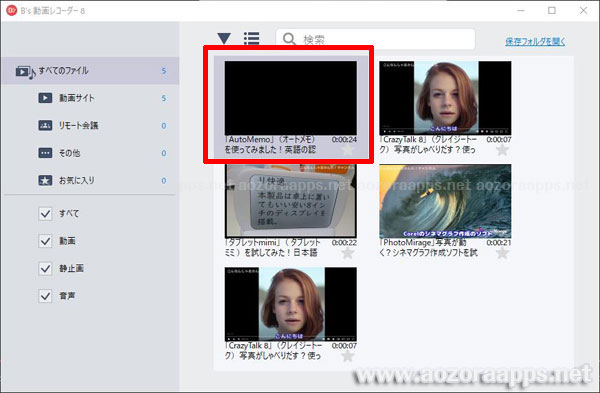
録音だと聞いてみないと
わからないので、
たくさんファイルがあると
タイトルを自動取得の機能は
ありがたいですね。
デュアルディスプレイ環境でも
デュアルディスプレイ環境にして試してみました。
どちらの画面を録画するか
選択できました。
複数画面のある方には、便利ですね。
録画中にマイクのON/OFF設定ができる
録画中にマイクのON/OFFができます。
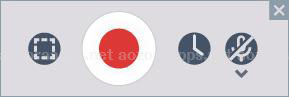
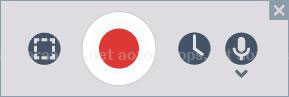
例えば、ゲーム実況の場合など
マイクで音声を追加できますね。
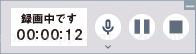
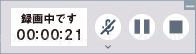
何かあれば、OFFもできるので、
安心ですね。
録画したら画面が真っ黒?
著作権で保護されている動画は
録画すると、画面が真っ黒になります。
Youtubeの動画であれば、
録画できると思います。
ビデオレコーダー+予約録画ソフト「ビデオパワーGREEN」なら、
Amazonプライム・ビデオ、Hulu、NetFlix、U-NEXT、DMM、TVer、見逃し配信、
コメント付き動画を何でも録画&録音できるみたいですね。
2022/3/21までの期間限定で64%OFF【1,980円】
H.265で動画編集する場合の注意点は?
動画編集する場合は、
「HEVC ビデオ拡張機能」(有料)のインストールが必要。
私もインストールしないといけないかと思ったのですが、
しなくても動画編集できました。
もしかすると、他の動画編集ソフトをインストールしているから???
ちょっとわかりません。
もしH.265利用する場合は、
確認してから、有料インストールしてくださいね。
最後に
簡単に録画できるのは重要ですね。
さらにちょっとした動画編集も
できるようになりましたね。
トリミングできたり
音量レベルを変更できたり
シーンをカットしたり
ファイル名を一覧で変更したり
ちょっとした編集が簡単にできるのが、
やはりうれしいなと思いました。









